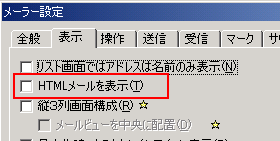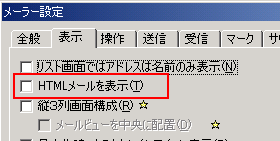ウィルス対策
ウィルス対策
2002/01/07 更新
ウィルス付きのメールを受信してしまった場合の対策について説明します。
対策
- メーラー設定:表示の「HTMLメールを表示」は、通常はOFFのままで使います(本スイッチはデフォルトでOFFです)。
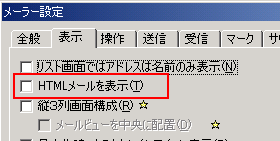
本スイッチがOFFである限り、プレビュー(右上のメール一覧画面で該当メールを選択して右下のビュー画面に内容表示)しただけで自動的に感染発症してしまうといったことはありません。なぜなら、OFFの場合には単にテキストが表示されるだけだからです(ONの場合には、インターネットエクスプローラーの機能が働きますので、ウィルス付きのメールの場合は危険です)。
- 上記スイッチがOFFであることを確認して、ウィルス付きメールを選択して削除します。その後、左側のフォルダ画面でごみ箱フォルダを右クリックして、「ごみ箱を空にする」コマンドを実行します。その際、添付ファイルの扱いに関するメッセージボックスが表示されますので、「はい」を選択して、添付ファイルも削除するようにします。
- 以上で完了です。
補足
- ウィルス付きメールの添付ファイルをダブルクリック等して実行することは非常に危険です(厳禁です)(一応、本当に実行してよいか否かの確認メッセージが出るようにはなっていますが)。
- 「HTMLメールを表示」スイッチのON/OFFや状態確認は、カスタマイズ:ツールバーで、対応のツールボタンを組み込むことによりツールボタンでも可能です。
- EdMaxをインストールしたフォルダ下のSupportフォルダには、受信メッセージのバックアップログが、自動作成されています。BackupXX.rcv (XX=01~20)が、バックアップファイルです。20個前までの受信メッセージが、生受信データのままで保存されます。ウィルス付きメールのデータも一時的に保存されることになります。しかし、次に新しいメールを20個受信した場合には、自動的に上書きされて消えてなくなります。なお、生受信データのままですので、インポートしない限り、それ自体が悪さをするということはありません。
- アカウント設定:受信で「受信メッセージのログをとる」、「受信したままの形式で保存」を共にONしている場合には、ウィルス付きメールのデータもLogフォルダに保存されることになります。必要に応じて削除してください(末尾でない場合には、ファイル自体を削除、または同一サイズで無効データ埋め込み)。なお、これらのスイッチはデフォルトでは、共にOFFです。
- ウイルスバスター等のウイルスチェッカーもインストールしておくことをお勧めします。